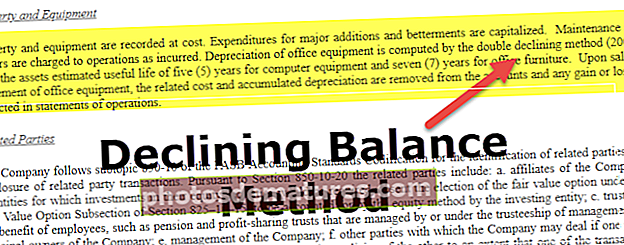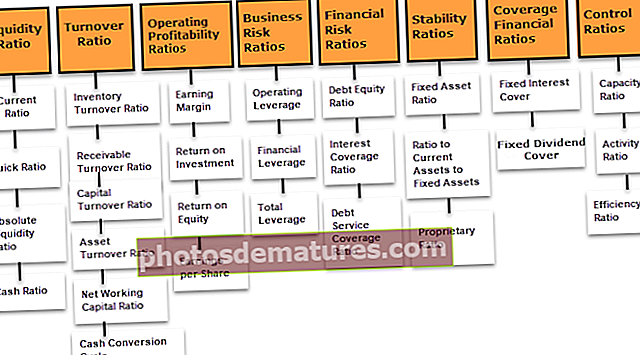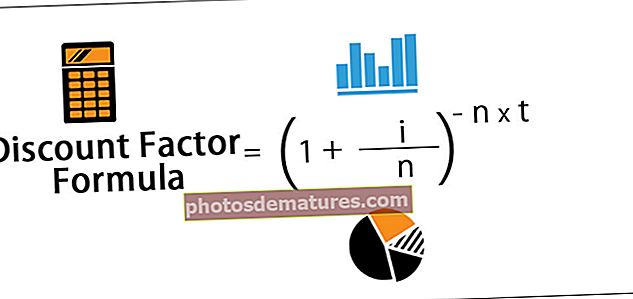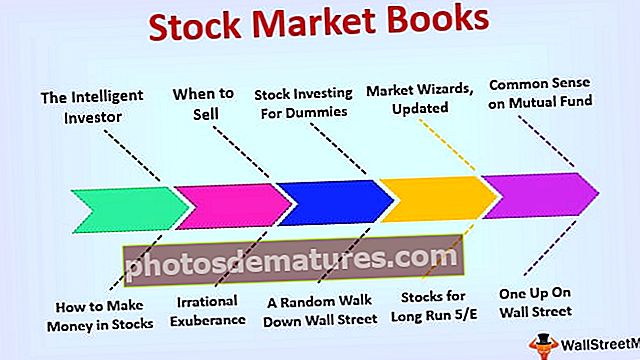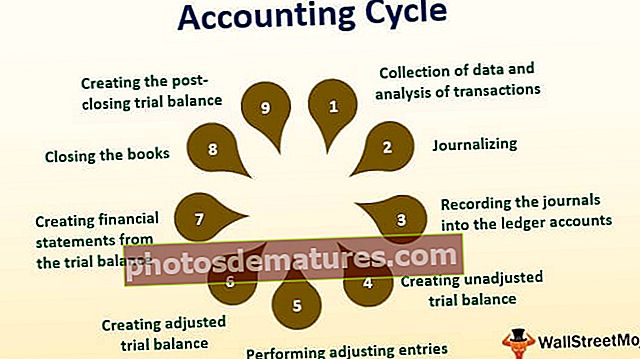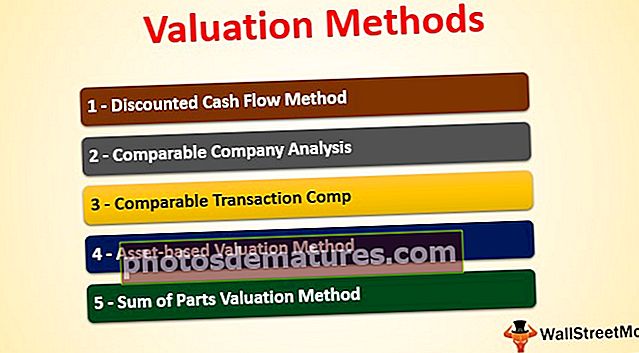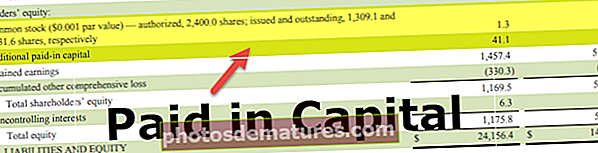VLOOKUP نام | VLOOKUP نام کی حد کیسے؟
VLOOKUP رینج کا نام
نام یہ ہیں “نام کی حدود”ایکسل سیل کی ایک حد کے لئے۔ ہمیں کسی مختلف ورک شیٹ سے ڈیٹا لانے کی ضرورت ہوسکتی ہے اور ٹیبل سرنی کو منتخب کرنے کے ل we ہمیں اس مخصوص شیٹ میں جاکر حد کو منتخب کرنے کی ضرورت ہوگی ، لہذا وقتی اور مایوس کن ہوجائے۔ کیا آپ نے کبھی بھی VLOOKUP فارمولہ کو استعمال کرنے کی حدود کے ساتھ کام کرنے کی صورتحال کا سامنا کیا ہے؟ جواب ہاں میں ہے ، ہر ایک کو VLOOKUP فنکشن کے لئے حدود منتخب کرنے کی مشکل صورتحال کا سامنا کرنا پڑتا ہے اور اکثر اوقات ہم خلیوں کی غلط حد کو منتخب کرسکتے ہیں ، لہذا یہ غلط نتائج یا غلطی کا نتیجہ واپس کرتا ہے۔ ایکسل میں ہمارے پاس اس قسم کے حالات سے نمٹنے کا ایک طریقہ ہے اور اس مضمون میں ، ہم آپ کو VLOOKUP میں "نام" استعمال کرنے کا طریقہ دکھائیں گے۔
ایکسل میں نام کی حد بنائیں
ذیل میں VLOOKUP میں ناموں کی مثالیں ہیں۔
آپ یہ VLOOKUP نام ایکسل ٹیمپلیٹ ڈاؤن لوڈ کرسکتے ہیں۔ VLOOKUP نام ایکسل ٹیمپلیٹ- ایکسل میں درج ذیل فارمولے کو دیکھیں۔

فارمولا استعمال کرکے منافع (بی 3 سیل) پہنچا ہے بی 1 - بی 2 اگر کوئی نیا آنے والا آتا ہے تو وہ سمجھ نہیں سکتے ہیں کہ منافع کی آمد کیسے ہوتی ہے یعنی فروخت - لاگت = منافع۔
- سیل کو حوالہ دینے کے بجا. ذیل کے جیسے فارمولا دینے کے خیال کے بارے میں کیا خیال ہے۔

ہاں ، یہ ایکسل میں درجات کے نام ہیں۔ میں نے سیل B1 کا نام "فروخت"اور B2 بطور"لاگت"، لہذا سیل ایڈریس استعمال کرنے کے بجائے ، میں نے سیل سیل کے نام منافع کی قیمت تک پہنچنے کے ل used استعمال کیے ہیں۔
- خلیوں کے نام رکھنے کے لئے ، پہلے ، سیل B1 منتخب کریں اور اس نام کے خانے میں اس کے لئے اپنا نام دیں۔

- اسی طرح ، "لاگت”سیل بھی۔

- اب ہم ان ناموں کو فارمولے میں استعمال کرسکتے ہیں۔

جیسا کہ آپ اوپر دیکھ سکتے ہیں کہ ہمارے پاس سیل ایڈریس کے بجائے سیل ایڈریس کے نام ہیں اور ہم ناموں کا رنگ استعمال کرکے سیل ایڈریس کو دیکھ سکتے ہیں۔
مندرجہ بالا مثال میں ، فروخت کے رنگ میں ہے نیلا سیل بی 1 بھی اسی طرح کا ہے لاگت رنگ سرخ ہے اور اس طرح B2 سیل ہے۔
VLOOKUP میں نام کیسے استعمال کریں؟
ناموں اور نام کی حدود کے بارے میں جاننے کے بعد یہ دیکھتے ہیں کہ ہم انہیں VLOOKUP فنکشن میں کیسے استعمال کرسکتے ہیں۔
- ایکسل میں درج ذیل ڈیٹا کو دیکھیں۔

ہمارے پاس A1 سے D10 تک کا ڈیٹا ٹیبل موجود ہے ، اس میں ملازمین کی معلومات موجود ہے۔ دوسری طرف ، ہمارے پاس ایک اور میز موجود ہے جس میں صرف ملازم کا نام ہے ، لہذا اس ملازم کے نام کا استعمال کرتے ہوئے ہمیں "DOJ ، محکمہ ، اور تنخواہ" کی تفصیلات لانے کی ضرورت ہے۔
- VLOOKUP فنکشن کو کھولیں اور LOOKUP VALUE کو ملازم کا نام منتخب کریں۔

- منتخب کیجئیے ٹیبل سرنی سے خلیوں کی ایک حد کے طور پر A2 سے D10 اور اسے مکمل تالا بنا دیں۔

- اب کالم نمبر 2 کے طور پر DOJ کے لئے ذکر کریں۔

- کالم نمبر 3 کا بطور محکمہ ذکر کریں۔

- تنخواہ کے لئے کالم نمبر 4 کا ذکر کریں۔

تو ہمارے یہاں نتائج ہیں۔
اب نامزد حدود کا استعمال کرتے ہوئے ہم حقیقت میں حد کو منتخب کرنے اور اسے مطلق حوالہ بنانے کی فکر نہیں کرسکتے ہیں۔
- پہلے ، ٹیبل کا انتخاب کریں اور اس کا نام رکھیں "ایمپ ٹیبل"۔

- اب ایک بار پھر VLOOKUP فنکشن کو کھولیں اور F2 سیل کے بطور نچوڑ والی قدر منتخب کریں اور اسے کالم لاک ریفرنس بنائیں۔

- اب ہمیں منتخب کرنے کی ضرورت ہے ٹیبل سرنی A2 سے D10 تک اور اسے مطلق حوالہ بنائیں ، اس کے بجائے ، ہم اس نام کو استعمال کرنے جارہے ہیں جو ہم نے اس حدود میں دیا تھا۔ “ایمپ ٹیبل”.

جیسا کہ آپ اوپر دیکھ سکتے ہیں جیسے ہی ہم نے نامزد کردہ حد کو منتخب کیا ہے اس نے نام کے ایک ہی رنگ کے ساتھ حوالہ شدہ حد کو اجاگر کیا ہے۔
- نتیجہ اخذ کرنے کے لئے اب کالم انڈیکس نمبر اور رینج لیوک کی قسم کا ذکر کریں۔

لہذا ، اس نامزد رینج کا استعمال کرتے ہوئے ہمیں ہر وقت ٹیبل سرنی کو منتخب کرنے اور اسے مطلق حوالہ بنانے کی فکر کرنے کی ضرورت ہے۔
VLOOKUP نام کی حد کی فہرست اور ترمیم
- ایک بار جب نامزد کردہ حدود تیار ہوجائیں تو ہم ورک بک کی تمام نامزد حدود کو مل سکتے ہیں فارمولا ٹیب اور "نام مینیجر".

- اس پر کلک کریں اور ہم یہاں تمام نامزد رینج دیکھیں گے۔

- کسی بھی نام کا انتخاب کریں اور اس کے اصل سیل حوالوں کو دیکھنے کے لئے "ترمیم" پر کلک کریں۔

دیکھو "ایمپ ٹیبل" نامی حد A2 سے D10 تک حوالہ دی گئی ہے۔
یہاں یاد رکھنے والی چیزیں
- نام کی حدود مفید ہیں جب باقاعدگی سے VLOOKUP فارمولہ کا اطلاق کریں اور یہ بھی بہت مدد گار ہے اگر ہمیں ٹیبل سرنی کو منتخب کرنے کے لئے مختلف ورک شیٹس میں جانے کی ضرورت ہو۔
- رینج کا نام دیتے وقت ہم انڈر سکور (_) کے علاوہ کوئی خاص حرف شامل نہیں کرسکتے ہیں ، جگہ شامل نہیں کی جاسکتی ہے اور نام عددی قدر کے ساتھ شروع نہیں ہونا چاہئے۔